כיצד לשקף את האנדרואיד שלך ל- Windows 10 באמצעות יישום Connect

אם אתה צריך לשקף את האנדרואיד שלך למחשב Windows 10 עם עדכון יום השנה ומעלה, תוכל לעשות זאת באמצעות אפליקציית Connect.
ישנן מספר דרכים להעביר את האנדרואיד שלךלמסך למסך גדול באמצעות Chromecast של גוגל או מכשירים מגוונים אחרים כמו Roku. אבל מה אם אתה נתקל במצב בו אתה צריך לשקף את האנדרואיד שלך למחשב Windows 10? אם אתה מפעיל את המהדורה לעדכון יום השנה של Windows 10 ומעלה, אתה יכול לעשות זאת באמצעות אפליקציית Connect המובנית.
יש כמה דברים שצריך להזכיר בנושאלפני שאנחנו מתחילים. שני המכשירים יצטרכו להיות מחוברים לאותה רשת. ובעוד שאפליקציית Connect כלולה ב- Windows 10, התוצאות שלך ישתנו בהתאם למכשיר הנייד שלך ולגרסת האנדרואיד שהיא פועלת. תכונת Connect משתמשת בתקן Miracast.
אז למאמר זה אני משתמש ב- HTC One M8 שמגיע עם HTC Connect. זה תומך ב- Miracast כמו גם במספר תקני מדיה זורמים אחרים כמו DLNA ו- Bluetooth.
מראה אנדרואיד ל- Windows 10
- לחץ על מקש Windows ו- סוג: להתחבר ולבחור את התוצאה של אפליקציית Windows Store המהימנה מלמעלה.
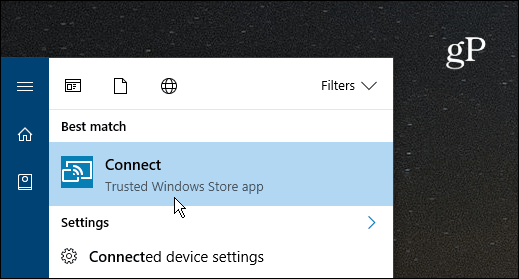
- בטלפון אנדרואיד החלק עם שתי אצבעות כלפי מטהמראש המסך ובחר בסמל ה- Cast ובחר במחשב האישי שלך. שים לב שזה ישתנה כאן בין מכשירים. בחלק מהטלפונים זה יהיה כפתור שכותרתו 'שחקנים'. אחרים עשויים לומר 'שיקוף מסך' או במקרה שלי - HTC Connect. אם אינך רואה אפשרות צוות או שיקוף, סביר להניח שתצטרך לערוך את תפריט ההגדרות המהירות ולארגן מחדש את הסמלים.
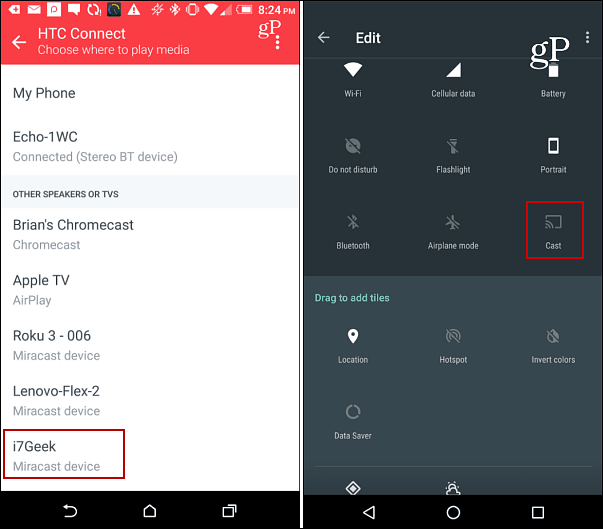
- תראה התראה על חיבור בטלפון החכם ובמחשב Windows 10 שלך בחלון היישום Connect.
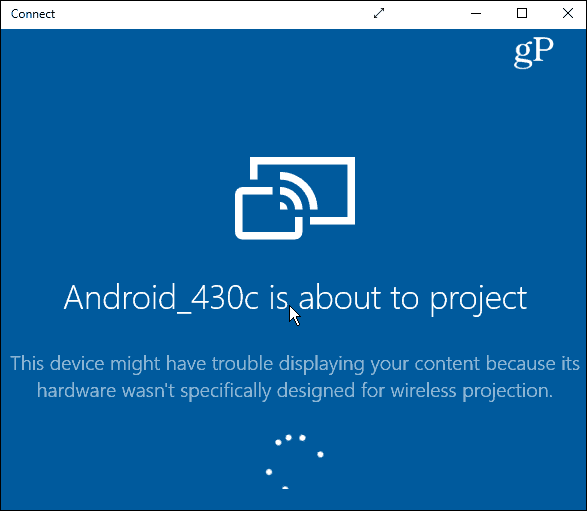
- ברגע שנוצר החיבור (זה אמורקח מספר שניות בלבד) כעת תראה את מסך ה- Android שלך מוצג באפליקציית Connect. אתה יכול לשמור אותו במצב החלונות המוצג למטה, או לפוצץ אותו על ידי בחירת סמל החץ בשורת הכותרת.
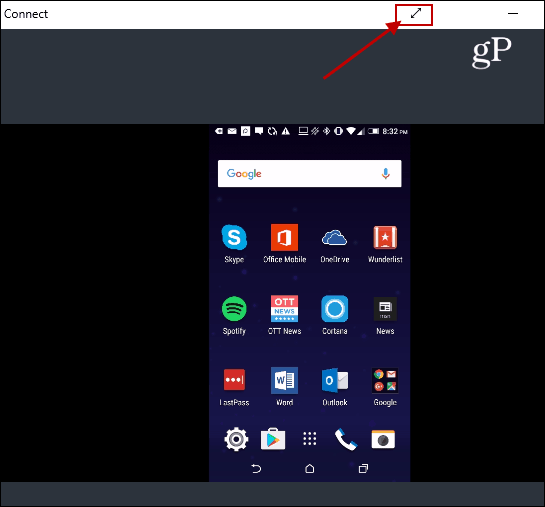
ראוי לציין שהוא יציג את מסך האנדרואיד שלך במצב דיוקן ונוף אם תפעיל אפליקציה שתומכת בזה כמו Netflix שתוכל לראות בדוגמה למטה.
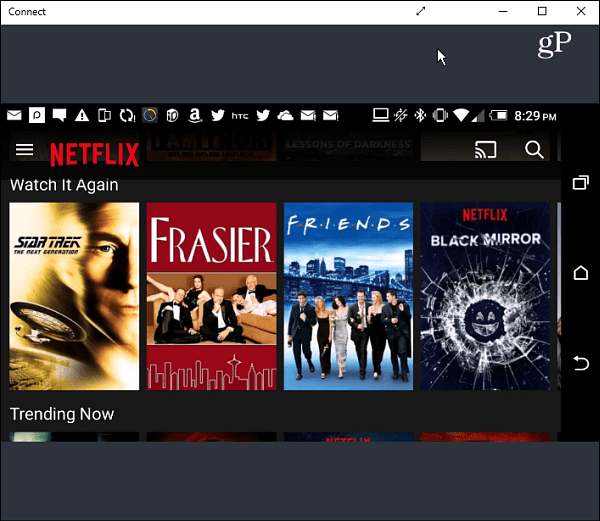
אמנם כנראה שלא תשתמש בשיטה זו בשלמותהרבה. זה שימושי אם יש לך משהו בטלפון אנדרואיד שברצונך להציג ל- Windows 10 במהלך מצגת עסקית בצביטה.
מה איתך? האם היית צריך להשתמש בתכונה זו או שמצאת שימוש טוב בה? השאירו תגובה למטה וספרו לנו עליה.










השאר תגובה